آموزش مود مانیتور وای فای با Airmon-ng در کالی لینوکس

 مدت زمان مطالعه : 10 دقیقه
مدت زمان مطالعه : 10 دقیقه  0 کامنت
0 کامنتدر امنیت سایبری، فقط داشتن ابزار خوب کافی نیست؛ مهم تر این است که بدانیم چطور به درستی از آن ها استفاده کنیم. یکی از این ابزار های کلیدی برای تحلیل شبکه های بی سیم و اجرای تست های نفوذ، Airmon-Ng در کالی لینوکس است. این ابزار، امکان مانیتورینگ و کنترل کارت های شبکه بی سیم را فراهم می کند و نقطه ی شروع بسیاری از حملات آزمایشی در تست نفوذ به شمار می رود.
در این مقاله، به صورت گام به گام با نحوه استفاده از Airmon-Ng آشنا می شوید؛ از فعال سازی حالت مانیتور گرفته تا شناسایی مشکلات احتمالی در فرآیند. اگر می خواهید مهارت خود را در زمینه امنیت شبکه بی سیم ارتقا دهید و مانند یک متخصص، ابزار های لینوکسی را به درستی به کار بگیرید، این راهنما را از دست ندهید!
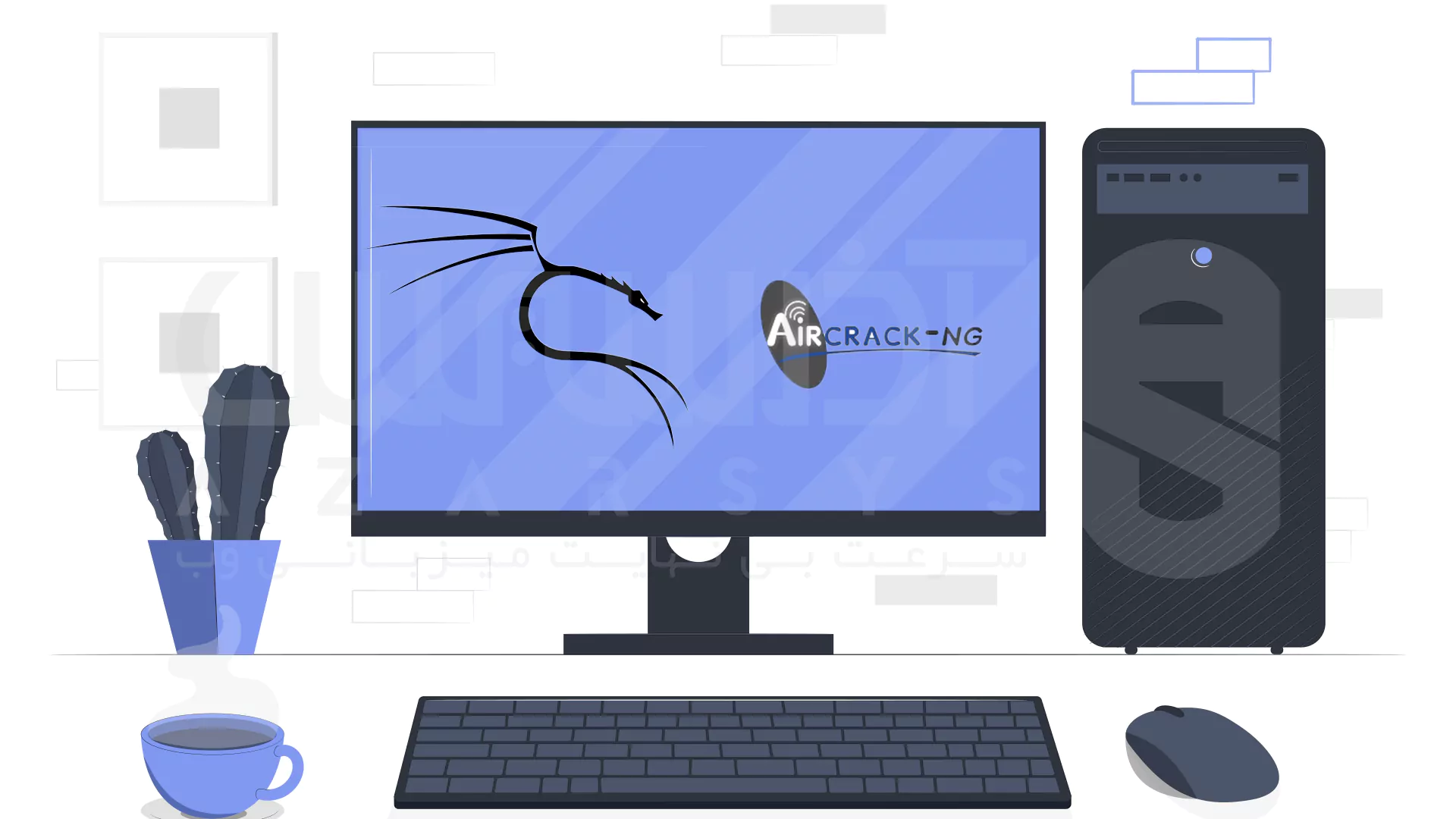
ابزار Airmon-Ng
Airmon-ng یکی از ابزار های کلیدی در مجموعه Aircrack-ng است که برای فعال سازی حالت مانیتور (Monitor Mode) روی کارت های شبکه بی سیم استفاده می شود. این ابزار به متخصصان امنیت و تست نفوذ کمک می کند تا بتوانند تمامی ترافیک وای فای در محدوده کارت شبکه را دریافت و تحلیل کنند، حتی اگر بسته ها به دستگاه آنها آدرس دهی نشده باشند.
در روند تحلیل امنیت شبکههای وایرلس، اجرای Airmon-ng نخستین گام محسوب میشود. با قرار دادن کارت شبکه در حالت مانیتور، امکان شنود و جمع آوری بسته های اطلاعاتی از شبکه های اطراف فراهم می شود. این قابلیت برای تحلیل ترافیک، شناسایی آسیب پذیری ها، و اجرای حملات تست نفوذ مانند دسترسی غیرمجاز یا شنود بسته ها بسیار حیاتی است.
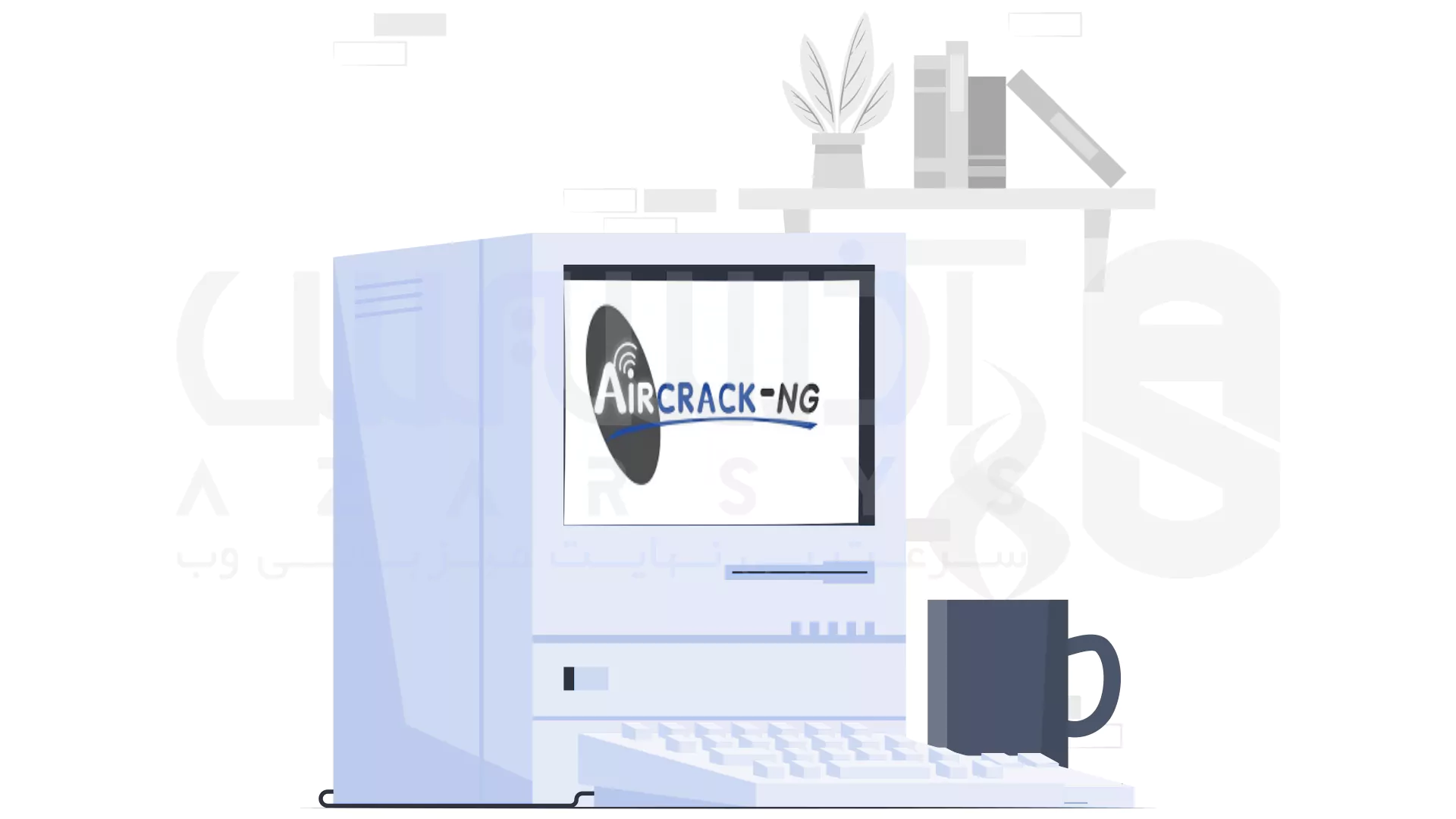
تفاوت میان حالت مانیتور و حالت مدیریتی در ابزار Airmon-Ng
تمایز میان این دو وضعیت نقش کلیدی در تحلیل ترافیک شبکه های بی سیم و اجرای مؤثر تست های نفوذ ایفا می کند:
حالت مدیریتی (Managed Mode):
در حالت Managed، کارت شبکه بی سیم به یک شبکه وای فای خاص متصل شده و تنها فریم هایی را دریافت می کند که آدرس مقصد آن ها با MAC آدرس کارت شبکه مطابقت دارد. این حالت برای استفاده روزمره کاربران و اتصال به اینترنت یا شبکه های محلی طراحی شده است. در این وضعیت، کارت شبکه به یک نقطه دسترسی (Access Point) متصل می شود و فقط داده های مربوط به آن ارتباط را پردازش می کند.
در Managed Mode، امکان مشاهده یا شنود ترافیک سایر دستگاه ها یا شبکه ها وجود ندارد و کارت شبکه فقط ترافیک مخصوص به خود را دریافت می کند.
حالت مانیتور (Monitor Mode):
در حالت مانیتور، کارت شبکه بی سیم به هیچ شبکه ای متصل نمی شود و به صورت منفعلانه (Passive) تمامی بسته های موجود در محدوده فرکانسی خود را دریافت می کند، صرف نظر از اینکه مقصد بسته ها چه دستگاهی باشد. این حالت برای تحلیل و شنود ترافیک شبکه های بی سیم، کشف SSIDهای مخفی، جمع آوری بسته ها برای کرک رمز عبور و سایر فعالیت های تست نفوذ استفاده می شود.
با روشن کردن Monitor Mode، ابزار هایی مانند Wireshark یا Airodump-ng می توانند تمام ترافیک های بی سیم موجود را ثبت کنند؛ حتی اگر سیستم به هیچ شبکه ای متصل نباشد، باز هم این ابزار ها کار خود را انجام می دهند.

بررسی نحوه پیکربندی کارت های بی سیم برای روشن کردن حالت مانیتور
– برای این کار ما می توانیم از اسکریپت POSIX SH که به طور خاص برای انجام این عملکرد طراحی شده است استفاده کنیم:
sudo airmon –help usage: airmon-ng <start|stop|check> <interface> [channel or frequency]
بررسی وضعیت رابط بی سیم
– دستور زیر را در ترمینال تایپ کنید:
sudo airmon-ng
– دستور زیر را برای بررسی این که آیا برنامه ای در پس زمینه در حال اجرا است یا نه، وارد کنید:
sudo airmon-ng check
– سپس دستور زیر را برای حذف هر برنامه ای که فکر می کنیم با Airmon-Ng در تداخل است و یا حافظه را اشغال می کند، وارد می کنید:
sudo airmon-ng check kill
نحوه فعال سازی حالت مانیتور با استفاده از Airmon-Ng
اگر سعی در فعال سازی حالت مانیتور داشته باشیم می توانیم با استفاده از iw این کار را انجام دهیم و اگر موفق نشدیم باید این حالت را با استفاده از روش دیگری فعال کنیم.
– ابتدا اطلاعات مربوط به رابط بی سیم خود را به دست آورید:
sudo airmon-ng
– دستور زیر را برای حذف تمام برنامه هایی را که می تواند با استفاده از آداپتور در حالت مانیتور در تداخل باشد، اجرا کنید:
sudo airmon-ng check sudo airmon-ng check kill
– حالا می توانیم حالت مانیتور را بدون هیچگونه تداخلی فعال کنیم. با این کار در نهایت Wlan0mon، ایجاد خواهد شد.:
sudo airmon-ng start wlan0
نحوه غیرفعال سازی حالت مانیتور و برگشتن به حالت مدیریتی
اکنون با استفاده از دستور زیر می توانیم حالت مانیتور را غیر فعال کرده و به حالت مدیریتی برمیگردیم:
sudo airmon-ng stop wlan0mon
سپس برای شروع مجدد Network Manager دستور زیر را استفاده می کنیم:
sudo systemctl start NetworkManager
نحوه بستن Network Manager در کالی لینوکس
– اگر Network Manager با حالت مانیتور در تداخل باشد می توانیم با دستور زیر آن را حذف کنیم:
sudo systemctl stop NetworkManager
همان طور که پیش تر نیز مطرح شد، Airmon-ng یکی از ابزار های کلیدی در تست نفوذ به شبکه های بی سیم است و کاربرد گسترده ای در میان شرکت های امنیت اطلاعات دارد.
سخن آخر
ابزار قدرتمند Airmon-Ng یکی از ارکان اصلی دنیای تست نفوذ شبکه های وایرلس است. با یادگیری نحوه استفاده درست از این ابزار در کالی لینوکس، شما قدمی بزرگ در مسیر حرفه ای شدن در حوزهی امنیت سایبری برداشته اید. به خاطر داشته باشید که مهارت در ابزار ها، در کنار درک مفاهیم پشت پرده، رمز موفقیت یک متخصص امنیت واقعی است.
اگر به یادگیری عمیقتر ابزارهای تخصصی کالی لینوکس علاقهمند هستید و میخواهید آنها را روی یک سرور مجازی لینوکس با دسترسی روت کامل تست و تمرین کنید، پیشنهاد میکنیم از سرویسهای ما دیدن نمایید.
با دستور: airmon-ng
بررسی کنید که کارت شبکه شما از مانیتور مود پشتیبانی کند و درایور آن نصب باشد.





